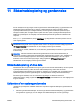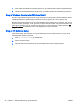Referencevejledning - Windows 8
Table Of Contents
- Introduktion
- Lær din computer at kende
- Tilslutning til et netværk
- Navigering ved hjælp af tastaturet, berøringsbevægelser og pegeredskaber
- Multimedier
- Strømstyring
- Nedlukning af computeren
- Angivelse af indstillinger for strømstyring
- Brug af strømsparetilstand
- Brug af batteristrøm
- Sådan finder du batterioplysninger
- Brug af batterikontrol
- Visning af resterende batterispænding
- Maksimering af batteriafladningstid
- Håndtering af lav batterispænding
- Sådan isætter og fjerner du et batteri
- Batteribesparelse
- Opbevaring af et batteri, der kan udskiftes af brugeren (kun udvalgte modeller)
- Bortskaffelse af et batteri, der kan udskiftes af brugeren (kun udvalgte modeller)
- Udskiftning af et batteri, der kan udskiftes af brugeren (kun udvalgte modeller)
- Brug af ekstern vekselstrøm
- Eksterne kort og enheder
- Drev
- Sikkerhed
- Beskyttelse af computeren
- Brug af adgangskoder
- Brug af antivirussoftware
- Brug af firewallsoftware
- Installation af kritiske sikkerhedsopdateringer
- Brug af HP Client Security
- Installation af et valgfrit sikkerhedskabel
- Vedligeholdelse
- Sikkerhedskopiering og gendannelse
- Computer Setup (BIOS), MultiBoot og HP PC Hardware Diagnostics (UEFI)
- Support
- Specifikationer
- Sådan rejser du med din computer
- Fejlfinding
- Ressourcer til fejlfinding
- Problemløsning
- Computeren kan ikke starte
- Computerskærmen er sort
- Software fungerer unormalt
- Computeren er tændt, men reagerer ikke
- Computeren er usædvanligt varm
- En ekstern enhed fungerer ikke
- Den trådløse netværksforbindelse fungerer ikke
- En disk afspilles ikke
- En film kan ikke ses på en ekstern skærm
- Computeren starter ikke med at brænde disken, eller brændingen stopper, før den er gennemført
- Elektrostatisk afladning
- Indeks
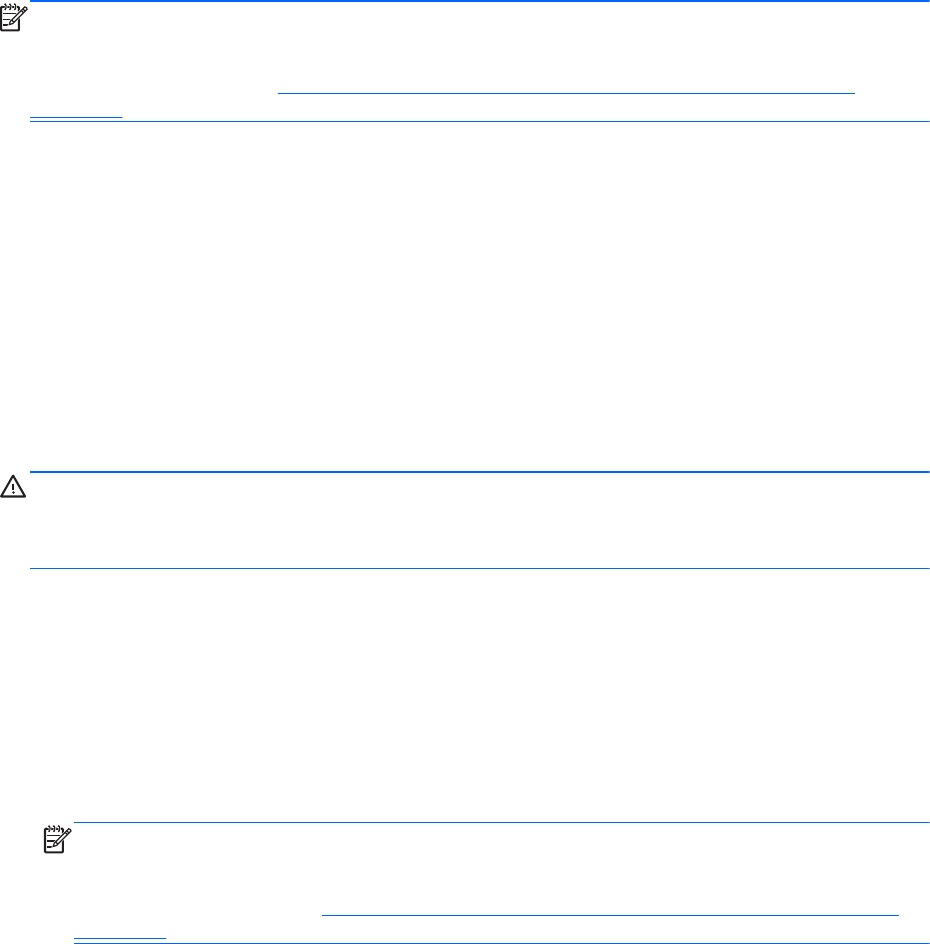
Windows Automatisk reparation til at rette problemer, der evt. forhindrer Windows i at starte
korrekt.
●
f11-gendannelsesværktøjer: Du kan bruge f11-gendannelsesværktøjer til at gendanne den
originale harddiskafbildning. Afbildningen omfatter Windows-operativsystemet og
softwareprogrammer, som er installeret fra fabrikken.
BEMÆRK: Hvis du ikke kan boote (starte) computeren, og du ikke kan bruge det
systemreparationsmedie, som du oprettede tidligere (kun udvalgte modeller), skal du købe et medie
med Windows-operativsystemet for at genstarte computeren og reparere operativsystemet. Flere
oplysninger finder du under
Anvendelse af et Windows-operativsystemmedie (købes separat)
på side 83.
Brug af Windows-værktøjer til gendannelse
Sådan gendannes oplysninger, du tidligere har sikkerhedskopieret:
1. Se HP Support Assistant.
▲
Vælg programmet HP Support Assistant på startskærmen for at få adgang til HP Support
Assistant.
2. Klik på Lager.
3. Klik på Sikkerhedskopiering og gendannelse.
Hvis du vil gendanne dine oplysninger ved hjælp af Automatisk reparation, skal du følge disse trin:
FORSIGTIG: Nogle Startreparationsmuligheder sletter og omformaterer harddisken fuldstændigt.
Alle de filer, du har oprettet, og eventuel software, du har installeret på computeren, fjernes
permanent. Når omformateringen er udført, gendanner gendannelsesprocessen operativsystemet og
driverne, softwaren og programmerne fra den sikkerhedskopi, der blev anvendt til gendannelsen.
1. Sikkerhedskopiér alle personlige filer, hvis det er muligt.
2. Kontrollér om muligt tilstedeværelsen af Windows-partitionen og partitionen med
gendannelsesbilledet.
På Startskærmen skal du skrive fil og derefter klikke på Stifinder.
- eller -
Skriv pc på startskærmen, og vælg derefter Denne PC.
BEMÆRK: Hvis Windows-partitionen og partitionen med gendannelsesbilledet ikke vises, skal
du gendanne operativsystemet og programmerne ved hjælp af dvd'en med
Windowsoperativsystemet og
Drivergendannelses
-mediet (begge købes separat). Flere
oplysninger finder du under
Anvendelse af et Windows-operativsystemmedie (købes separat)
på side 83.
3. Hvis Windows-partitionen og partitionen med Genoprettelsesbilledet er på listen, skal du
genstarte computeren ved at trykke på og holde skift-tasten nede, mens du klikker på Genstart.
4. Vælg Fejlfinding, vælg derefter Avancerede indstillinger, og vælg så Opstart-reparation.
5. Følg anvisningerne på skærmen.
82 Kapitel 11 Sikkerhedskopiering og gendannelse DAWW